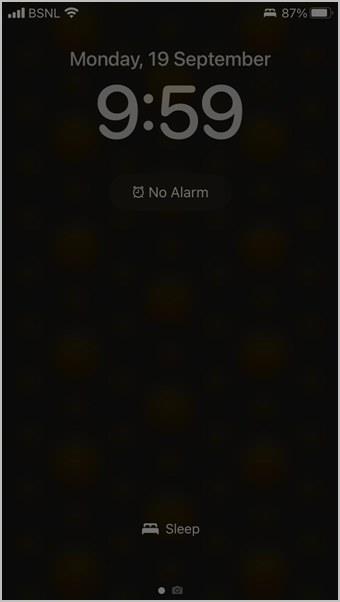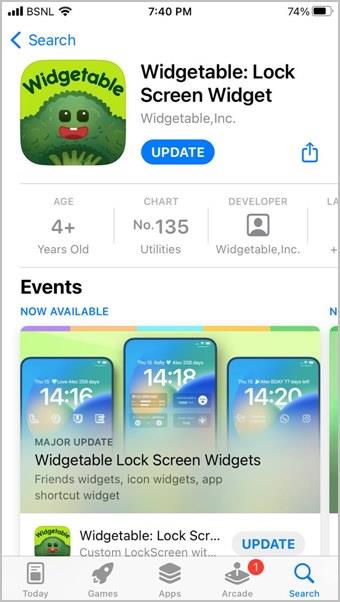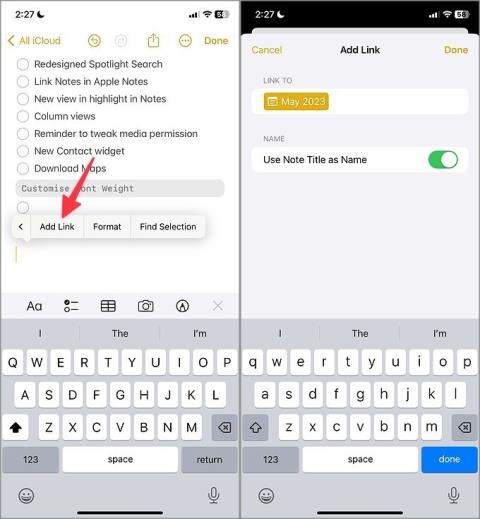12 spôsobov, ako vypnúť zaostrenie na iPhone a iPad

Chcete vypnúť režimy zaostrenia, ako je Nerušiť, Šoférovať, Osobné? Pozrite si 12 spôsobov, ako vypnúť Focus na vašom iPhone a iPade.

Disk Google používam na zálohovanie fotiek, ktoré som za tie roky nasnímal, pretože sa mi minulo úložisko v iCloude. Pri opätovnom prezeraní niektorých starých obrázkov na Disku Google som si uvedomil, že si do iPhone nemôžem stiahnuť viacero fotografií naraz. Ak ste boli v podobnej situácii, našiel som dva jednoduché spôsoby, ako rýchlo uložiť viacero fotografií z Disku Google do vášho iPhone. Poďme skontrolovať obe metódy.
1. Používanie aplikácie Súbory
Problém je v tom, že na Disku Google nemôžete vybrať viacero obrázkov a potom ich stiahnuť do aplikácie Fotky. Google toto obmedzenie z nejakého dôvodu neopravil, ale môžeme to urobiť jednoduchým riešením.
Ukázalo sa, že Apple umožňuje mapovanie Disku Google v aplikácii Súbory, aby ste mali prístup ku všetkým svojim súborom na jednom mieste. Aplikácia Súbory vám umožňuje pristupovať k súborom uloženým v úložisku iCloud, Dropbox, Disk Google a iPhone.
Keď otvoríte aplikáciu Súbory, neuvidíte možnosť prístupu k Disku Google, pretože ju musíme najskôr povoliť. Ak chcete uložiť viacero fotografií z Disku Google do zariadení iPhone a iPad pomocou aplikácie Súbory, postupujte takto:
1 . Otvorte na svojom iPhone aplikáciu Súbory
2. Klepnite na ikonu s tromi bodkami v pravom hornom rohu a vyberte Upraviť . Ak nevidíte možnosť Upraviť, klepnite na tlačidlo Prehľadávať v spodnej časti obrazovky a prejdite na domovskú obrazovku aplikácie. Potom klepnite na ikonu s tromi bodkami.

3. Aktivujte prepínač vedľa Disku Google a klepnutím na Hotovo uložte zmeny. Teraz máme prístup k Disku Google a všetkým súborom a priečinkom uloženým v aplikácii Súbory.

4. Ak chcete stiahnuť obrázky z Disku Google, klepnite na kartu Prehľadávať v spodnej časti aplikácie Súbory a vyberte Disk Google.
5. Prejdite do priečinka, v ktorom sú uložené obrázky v priečinku Disk Google. Potom klepnite na ikonu s tromi bodkami v pravom hornom rohu.

6. Z ponuky vyberte možnosť Vybrať .

7. Vyberte všetky fotografie, ktoré chcete stiahnuť, poklepaním prstom na začiarkavacie políčka na ľavej strane fotografie. Potom klepnite na ikonu Zdieľať vľavo dole a klepnite na Uložiť X obrázkov.
Poznámka: Ak nevidíte možnosť Uložiť obrázky, reštartujte svoj iPhone.
Aplikácii bude chvíľu trvať, kým si stiahne vybrané obrázky a potom ich nájdete v aplikácii Fotky na vašom iPhone. Brnkačka!

Tip: Zistite, ako nájsť stratené alebo chýbajúce súbory na Disku Google.
2. Používanie webovej stránky Disku Google na iPhone
Ak vyššie uvedený spôsob nefunguje, na stiahnutie viacerých obrázkov môžete použiť mobilnú webovú stránku Disku Google na svojom iPhone. Najprv budete musieť presunúť fotografie, ktoré chcete stiahnuť, do priečinka na Disku Google. Potom si tento priečinok stiahnite do svojho iPhone.
Tu sú podrobné pokyny:
1 . Pomocou aplikácie Disk Google na svojom iPhone presuňte vybraté obrázky do priečinka na Disku Google.
2 . V prehliadači Safari otvorte drive.google.com a prihláste sa do svojho účtu Google.
3. Keď sa zobrazia vaše súbory a priečinok na Disku Google, klepnite na ikonu aA a vyberte možnosť Request Desktop Website.

4. Klepnite na ikonu s tromi bodkami vedľa priečinka obsahujúceho vaše obrázky a vyberte možnosť Stiahnuť .

5. Webová stránka Disku Google začne vytvárať súbor ZIP pre priečinok a po dokončení budete upozornení. Klepnutím na Stiahnuť uložíte priečinok ZIP do svojho iPhone.

6. Prejdite do aplikácie Súbory a otvorte priečinok, do ktorého ste stiahli priečinok ZIP (väčšinou sa nachádza v priečinku Stiahnuté súbory na vašom iPhone alebo iCloud Drive). Ak chcete zobraziť stiahnuté obrázky z Disku Google na vašom iPhone alebo iPade, dlho stlačte priečinok a vyberte možnosť Uncompress .

Tip: Zistite, ako uložiť súbor PDF na Disk Google.
Uložte fotografie z Disku Google do iPhone
Možno si budete chcieť stiahnuť viacero fotografií a zdieľať ich prostredníctvom inej aplikácie alebo chcete niektoré z nich offline. Tak či onak, teraz poznáte dva spôsoby, ako uložiť viacero fotografií z Disku Google do vášho iPhone. Skôr ako pôjdete, zistite, ako uvoľniť miesto na Disku Google.
Chcete vypnúť režimy zaostrenia, ako je Nerušiť, Šoférovať, Osobné? Pozrite si 12 spôsobov, ako vypnúť Focus na vašom iPhone a iPade.
Nemôžete nastaviť tapetu domovskej obrazovky bez zmeny tapety na uzamknutej obrazovke? Zistite, ako nastaviť inú tapetu na uzamknutej a domovskej obrazovke v systéme iOS 16.
Chcete na uzamknutej obrazovke zobraziť vzdialenosť medzi dvoma ľuďmi? Zistite, ako pridať miniaplikáciu vzdialenosti od seba na uzamknutú obrazovku iPhonu v systéme iOS 16.
Všetko, čo by ste mali vedieť predtým, ako obnovíte výrobné nastavenia procesora Mac série M, ako to urobiť a čo sa stane, keď resetujete procesor MacBook série M.
Kompletná príručka o tom, ako povoliť rozšírenú ochranu údajov na iPhone pridaním kontaktu na obnovenie alebo kľúča na obnovenie a prečo by ste mali.
Zaujíma vás, aké sú najlepšie funkcie iOS 17 pre iPad? Prečítajte si náš príspevok a dozviete sa o zmenách v iPadOS 17, skrytých funkciách a tipoch.
iOS 17 je viac než len prírastková aktualizácia od spoločnosti Apple. Tu sú najlepšie skryté funkcie iOS 17, ktoré Apple na pódiu preskočil.
Chcete použiť funkciu výrezu fotografie v iPhone na odstránenie pozadia z obrázka? Pozrite si 7 tipov na používanie výrezu fotografií v systéme iOS 17/16.
Zobrazuje sa vám správa Call Failed zakaždým, keď sa pokúšate niekomu zavolať? Pozrite si 12 opráv chyby zlyhanie hovoru na iPhone.
Každý hovorí o hlavných funkciách systému iOS 14, ale existujú triky, vďaka ktorým je to užitočnejšie. Takže tu sú najlepšie tipy a triky pre iOS 14.
Nemôžete stiahnuť viacero obrázkov z Disku Google? Tu je návod, ako v niekoľkých jednoduchých krokoch uložiť viacero fotografií z Disku Google do iPhone.
Chcete si prispôsobiť domovskú obrazovku svojho iOS zariadenia, aby ste získali estetický vzhľad? Pozrite si najlepšie tipy na prispôsobenie domovskej obrazovky iPhone.
Nedarí sa vám nainštalovať iOS 17 na váš iPhone? Pozrite sa na 16 spôsobov, ako opraviť, že sa iOS 17 neinštaluje alebo neaktualizuje na iPhone.
Všetko, čo potrebujete vedieť o nových portoch USB-C alebo Type C, na ktorých sa používa séria iPhone 15, a kábloch, ktoré sú súčasťou balenia.
Zobrazuje sa vám v systéme iOS 15 „kontakt má vypnuté upozornenia“? Zistite jeho význam na iMessage a ako ho vypnúť na iPhone?
Chcete odstrániť nálepku alebo odstrániť balík nálepiek v systéme iOS 17? Vyskúšajte rôzne spôsoby odstránenia nálepiek v systéme iOS 17 na iPhone.
Zaujíma vás, čo znamená stav Share Focus v systéme iOS 15? Prečítajte si príspevok, aby ste poznali jeho význam. Prečítajte si tiež, ako ho povoliť alebo zakázať.
Všetko, čo potrebujete vedieť o Apple Event 2023, nových iPhonoch, Watch a Watch Ultra a USB typu C v titánovom obale.
Niekoľko spôsobov, ako nájsť číslo modelu a sériové číslo MacBooku s prístupom k fyzickému zariadeniu alebo aj bez neho.
Máte problémy počas inštalácie macOS 13 Ventura? Tu sú najlepšie spôsoby, ako opraviť nemožnosť inštalácie aktualizácie na Mac.
Je váš iPhone zaseknutý v tmavom režime? Tu je to, čo môžete urobiť, aby sa váš iPhone prepol späť do svetelného režimu.
Niektoré z najlepších aplikácií morzeovky pre iPhone a iPad na učenie, kódovanie, dekódovanie a dokonca hranie hier na základe štandardných postupov morzeovky.
Chcete chrániť svoje textové správy pred neoprávneným prístupom? Takto môžete uzamknúť aplikáciu správ na vašom iPhone bez útek z väzenia.
Ako sťahovať a používať Apple Mapy offline na iPhone
Hľadáte sprievodcu, ktorý vysvetľuje význam nástrojov na označovanie iPhone? Prečítajte si príspevok a dozviete sa o rôznych tipoch na používanie editora značiek na iPhone.
Zdá sa vám fotoaparát vášho iPhone rozmazaný? Pomocou týchto tipov na riešenie problémov okamžite vyriešite základný problém.
Zistite, ako sa zásobník miniaplikácií a inteligentný zásobník líšia a ako okamžite pridať, odstrániť a upraviť zásobníky miniaplikácií na vašom iPhone. Uľahčuje pohyb.
Tu je to, čo znamená žiadny servisný text alebo ikona na iPhone, ako opraviť žiadnu službu a získať späť signál operátora a čo môžete a nemôžete robiť.
Tu je návod, ako nastaviť a používať tlačidlo Action na novom iPhone 15. Existuje množstvo funkcií, ktorým ho môžete natívne priradiť.
Máte problémy s kontaktným plagátom na vašom iPhone? Pozrite si hlavné spôsoby, ako opraviť nefunkčný plagát kontaktu na iPhone.